2016.5 OPEL ASTRA K ECU
[x] Cancel search: ECUPage 6 of 179

6IntroductionIntroductionRemarques générales...................6
Fonction antivol .............................. 7
Présentation des éléments de
commande ..................................... 8
Fonctionnement ........................... 12Remarques générales
Avec l'Infotainment System, vous dis‐ posez d'un infodivertissement de voi‐
ture dernier cri.
À l'aide des fonctions de radio FM,
AM ou DAB, vous pouvez enregistrer un grand nombre de stations dans
vos diverses pages de favoris.
Vous pouvez même enregistrer des
pistes, des numéros de téléphone,
des adresses de destination ou des
paramètres de tonalité sur les pages
de favoris.
Le lecteur CD intégré vous divertira
avec les CD audio et des CD MP3/
WMA.
Vous pouvez connecter des appareils
de stockage de données externes,
par exemple un iPod, des appareils
USB ou d'autres appareils auxiliaires
à l'Infotainment System pour servir de sources audio auxiliaires, par le biais
d'un câble ou via Bluetooth.
Le système de navigation avec calcul
d'itinéraire dynamique mènera le
véhicule à bon port tout en évitantéventuellement automatiquement les
bouchons et autres embarras de cir‐
culation.
En outre, l'Infotainment System est
équipé d'un portail de téléphone qui
permet une utilisation confortable et
en toute sécurité de votre téléphone
portable dans le véhicule.
À l'aide de la fonction de projection de
téléphone, vous pouvez faire fonc‐
tionner des applications spécifiques
sur votre smartphone via l'Infotain‐
ment System.
En option, le système d'infodivertis‐
sement peut être actionné à l'aide des commandes au volant ou via le sys‐
tème de reconnaissance vocale.
La conception étudiée des éléments
de commande, l'écran tactile et les
affichages clairs vous permettent de
contrôler le système facilement et de
façon intuitive.
Remarque
Ce manuel décrit toutes les options
et fonctions disponibles des divers
Infotainment Systems. Certaines
descriptions, y compris celles des
fonctions d'affichage et de menus,
Page 7 of 179

Introduction7peuvent ne pas s'appliquer à votre
véhicule en raison de la variante du
modèle, des spécifications du pays, de l'équipement spécial ou des ac‐
cessoires.
Remarques importantes
concernant l'utilisation et la
sécurité routière9 Attention
L'Infotainment System doit être
utilisé de sorte que le véhicule
puisse toujours être conduit sans
danger.
En cas de doute, arrêter le
véhicule avant d'utiliser l'Infotain‐
ment System.
9 Attention
L'utilisation du système de naviga‐
tion ne dispense pas le conduc‐
teur de sa responsabilité d'adopter
une attitude adéquate et vigilante
dans le trafic. La réglementation
relative à la circulation doit tou‐
jours être respectée.
N'effectuer la saisie d'informations (une adresse par ex.) que lorsque
le véhicule est à l'arrêt.
Si une instruction de navigation va à l'encontre du code de la route, le
code de la route doit toujours être
respecté.9 Attention
Dans certaines régions, les rues à
sens unique ou d'autres routes et
accès (p.ex. à des zones piéton‐
nes) qu'il ne vous est pas permis
d'emprunter ne sont pas mention‐
nés sur la carte. Dans de telles ré‐ gions, l'Infotainment System peut
émettre un avertissement qui de‐
vra être confirmé. Vous devez
alors accorder une attention parti‐ culière aux rues à sens unique,
aux routes et aux accès qu'il ne
vous est pas permis d'emprunter.
Réception radio
La réception radio peut entraîner dessifflements, des bruits, des distor‐
sions acoustiques ou une absence de
réception dus à :
● des variations de distance par rapport à l'émetteur
● une réception multivoie par ré‐ flexions
● des effets d'écran
Fonction antivol L'Infotainment System est équipé
d'un système de sécurité électroni‐
que servant d'antivol.
Grâce à cette protection, l'Infotain‐
ment System fonctionne uniquement dans votre véhicule et n'est d'aucune utilité pour un voleur.
Page 9 of 179
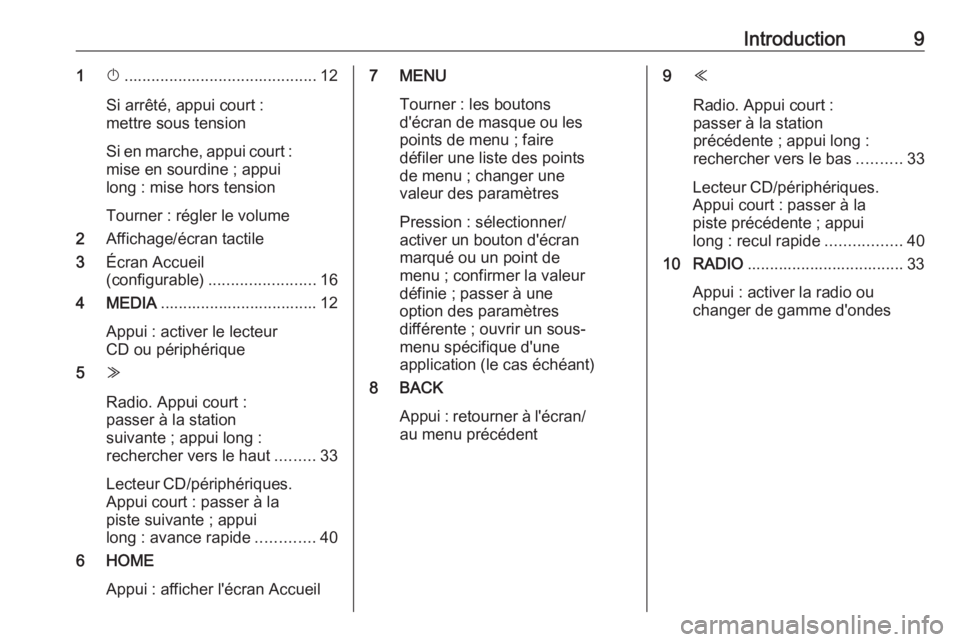
Introduction91X........................................... 12
Si arrêté, appui court :
mettre sous tension
Si en marche, appui court :
mise en sourdine ; appui
long : mise hors tension
Tourner : régler le volume
2 Affichage/écran tactile
3 Écran Accueil
(configurable) ........................ 16
4 MEDIA ................................... 12
Appui : activer le lecteur
CD ou périphérique
5 Z
Radio. Appui court : passer à la station
suivante ; appui long :
rechercher vers le haut .........33
Lecteur CD/périphériques. Appui court : passer à la
piste suivante ; appui
long : avance rapide .............40
6 HOME
Appui : afficher l'écran Accueil7 MENUTourner : les boutons
d'écran de masque ou les
points de menu ; faire
défiler une liste des points
de menu ; changer une
valeur des paramètres
Pression : sélectionner/
activer un bouton d'écran
marqué ou un point de
menu ; confirmer la valeur
définie ; passer à une
option des paramètres
différente ; ouvrir un sous-
menu spécifique d'une
application (le cas échéant)
8 BACK
Appui : retourner à l'écran/au menu précédent9 Y
Radio. Appui court :
passer à la station
précédente ; appui long :
rechercher vers le bas ..........33
Lecteur CD/périphériques.
Appui court : passer à la
piste précédente ; appui
long : recul rapide .................40
10 RADIO ................................... 33
Appui : activer la radio ou
changer de gamme d'ondes
Page 17 of 179

Fonctionnement de base17MessagesDans le cas d'un événement sys‐
tème, avant l'exécution d'une fonction
système ou en raison d'un déclen‐
chement extérieur, par ex. un appel entrant, il se peut qu'un message s'af‐ fiche.
Sélectionner l'une des options dispo‐
nibles.
Si vous les ignorez, la plupart des messages sont automatiquement ef‐
facés au bout d'un certain délai. Les
alertes qui ne sont pas ignorées au‐
tomatiquement restent à l'écran jus‐
qu'à leur lecture ou jusqu'à ce que le
déclencheur ne soit plus valable.
Claviers Clavier Clavier alphabétique :
Clavier de symboles :
Selon l'application ou la fonction ac‐
tuellement active, le menu de clavier est affiché différemment.
Pour basculer vers le clavier des sym‐ boles, sélectionner Sym.
Pour basculer vers le clavier des ca‐
ractères, sélectionner ABC.
Saisie de caractères
Pour saisir un caractère, toucher le
bouton d'écran correspondant. Le ca‐ ractère est saisi lorsque vous relâ‐
chez la touche.
Toucher et maintenir un bouton
d'écran de lettre pour afficher les let‐
tres associées dans un menu contex‐
tuel de lettre. Relâcher, puis sélec‐
tionner la lettre souhaitée.
Page 21 of 179

Fonctionnement de base21Toucher et maintenir le bouton
d'écran du favori correspondant jus‐
qu'à l'émission d'un bip. La station est
enregistrée comme favori.
Exemple : Album
Appuyer à plusieurs reprises sur
MEDIA et sélectionner la source au‐
dio souhaitée.
Sélectionner PARCOURIR pour acti‐
ver le menu d'exploration, puis sélec‐
tionner ALBUMS 3 44.
Pour enregistrer l'un des albums en
tant que favori, révéler la liste des fa‐
voris et faire défiler jusqu'à la page de
favoris correspondante.
Toucher et maintenir le bouton
d'écran du favori correspondant. La
page des favoris est réduite et la liste des albums s'affiche de nouveau.
Sélectionner l'album à enregistrer en
tant que favori. L'album sélectionné
est enregistré comme favori.
Exemple : Destination
Appuyer sur HOME pour afficher
l'écran d'accueil, puis sélectionner
NAV .Sélectionner DESTINATION , sélec‐
tionner DERNIERS dans la barre de
sélection d'interaction, puis toucher la
destination désirée dans la liste
3 55.
Pour enregistrer l'adresse en tant que favori, faire apparaître la liste des fa‐
voris et faire défiler jusqu'à la page de
favoris correspondante.
Toucher et maintenir le bouton
d'écran du favori correspondant.
L'adresse sélectionnée est enregis‐
trée comme favori.
Exemple : Numéro de téléphone
Appuyer sur HOME pour afficher
l'écran d'accueil, puis sélectionner
TÉLÉPHONE .
Sélectionner CLAVIER, puis saisir le
numéro à appeler 3 78.
Pour enregistrer ce numéro en tant
que favori, révéler la liste des favoris
et faire défiler jusqu'à la page de fa‐
voris correspondante.
Toucher et maintenir le bouton
d'écran du favori correspondant. Le
numéro est enregistré comme favori.Récupération des favoris
Afficher une page des favoris (voir ci- dessus) et faire défiler jusqu'à la page
de favoris désirée (si nécessaire).
Remarque
Les favoris non disponibles sont gri‐
sés.
Sélectionner le bouton d'écran du fa‐
vori correspondant. En fonction du
type de favori sélectionné, une station radio ou une piste est lue, un appeltéléphonique est lancé, un itinéraire
est calculé ou une application est dé‐
marrée.
Remarque
Le favori actif est surligné.
Utilisation de la commande au volant
de droite
Appuyer à plusieurs reprises sur k et
l pour sélectionner le favori audio
souhaité.
Autrement, appuyer sur i pour affi‐
cher le menu du groupe d'instruments pour la sélection de l'application. Sé‐
lectionnez Audio, puis Favoris . Sélec‐
tionner le favori souhaité.
Page 29 of 179

Fonctionnement de base29
Sélectionner Réglages auto. au bas
de l'écran. Activer Activé - RDS ou
Désactivé - manuel .
Si Désactivé - manuel est sélec‐
tionné, régler les heures et les minu‐
tes en touchant n ou o.
Toucher 12-24h sur le côté droit de
l'écran pour sélectionner un mode
d'heure.
Si le mode 12 heures est sélectionné, une troisième colonne s'affiche pour
le réglage AM ou PM. Sélectionnez
l'option souhaitée.
Régler la date
Sélectionner Régler la date pour ac‐
céder au sous-menu correspondant.
Remarque
Si les informations de date sont four‐
nies automatiquement, ce point de
menu n'est pas disponible.
Sélectionner Réglages auto. au bas
de l'écran. Activer Activé - RDS ou
Désactivé - manuel .
Si Désactivé - manuel est sélec‐
tionné, régler la date en touchant n
ou o .
Affichage d'horloge
Sélectionner Affichage de l'heure
pour accéder au sous-menu corres‐
pondant.
Pour arrêter l'affichage de l'horloge
numérique dans les menus, sélec‐
tionner Désac..
Langue
Appuyez sur HOME puis sélection‐
nez RÉGLAGES .
Faites défiler la liste et sélectionnez
Langue .
Remarque
La langue actuellement active est in‐
diquée par le symbole 9.Faire défiler la liste et sélectionner la
langue désirée.
Mode Valet
Si le mode Valet est activé, tous les
écrans du véhicule sont verrouillés et
aucune modification ne peut être réa‐
lisée dans le système.
Remarque
Les messages en rapport avec le
véhicule et la caméra de recul ar‐
rière restent activés.
Verrouillage du système
Appuyez sur HOME puis sélection‐
nez RÉGLAGES .
Faites défiler la liste et sélectionnez
Mode de verrouillage . Un clavier s'af‐
fiche.
Page 34 of 179

34Radio
Toucher le champ Indicat. de
fréquence , puis saisir la fréquence
désirée. Confirmez votre saisie.
Listes de stations Dans les listes de stations, toutes les
stations radio disponibles pour choix
dans la zone de réception finale sont
disponibles pour sélection.
Pour afficher la liste des stations de la
gamme d'ondes actuellement active,
vous pouvez également :
● Toucher l'écran.
● Sélectionner PARCOURIR sur la
barre du sélecteur d'interaction.
● Tourner MENU.
La liste des stations s'affiche.
Remarque
La station actuellement reçue est
mise en surbrillance.
Faire défiler la liste et sélectionner l'élément de liste désiré.
Listes de catégories De nombreuses stations RDS
3 35 et DAB 3 36 émettent un
code PTY qui spécifie le type de pro‐
gramme transmis (par exemple infor‐ mations). Certaines stations modi‐
fient également le code PTY en fonc‐
tion du contenu en cours de diffusion.
L'Infotainment System enregistre ces stations, triées par types de pro‐
gramme, dans la liste de catégories
correspondante.
Remarque
L'élément de liste Catégories est
uniquement disponible dans les
bandes de fréquence FM et DAB.
Sélectionner MENU dans la barre de
sélection d'interaction pour afficher le
menu de bande fréquence correspon‐
dant et sélectionner Catégories.
Une liste des catégories de types de programmes actuellement disponi‐
bles est affichée.
Sélectionnez la catégorie de votre
choix. Une liste de stations diffusant
un programme du type sélectionné
s'affiche.
Sélectionner la station souhaitée.
Mise à jour de la liste des stations Si les stations enregistrées dans une
liste de stations spécifique à la
gamme d'ondes ne sont plus reçues,
sélectionner Mettre à jour liste de
stations .
Page 35 of 179

Radio35Remarque
Si une liste de stations spécifique à
une gamme d'ondes est mise à jour,
la liste de catégories correspon‐
dante est également mise à jour.
L'option Mise à jour liste stat. s'affiche
à l'écran jusqu'à la fin de la recherche.
Radio Data System (RDS)
RDS est un service disponible pour
les stations FM qui permet de trouver beaucoup plus facilement la station
désirée à sa meilleure fréquence de
réception.
Avantages du RDS ● Sur l'écran, le nom du pro‐ gramme de la station apparaît à
la place de sa fréquence.
● Durant une recherche de sta‐ tions, l'Infotainment System ne
syntonise que des stations RDS.● L'Infotainment System ne se cale
que sur les meilleures fréquen‐
ces de réception de la station dé‐ sirée grâce à AF (alternative fre‐
quency).
● Selon la station reçue, l'Infotain‐ ment System affiche du texte
pouvant contenir, par exemple,
des informations sur le pro‐
gramme en cours.
Réglages RDS
Pour configurer les options des para‐
mètres RDS, activer la fonction de ra‐ dio, puis sélectionner la gamme d'on‐
des FM. Sélectionner MENU de la
barre de sélection d'interaction pour
afficher le menu FM.
RDS
Régler RDS - Activé ou RDS -
Désactivé .
Programme d'infos trafic (TP)
Les stations de services d'infos circu‐
lation sont des stations RDS diffusant des informations concernant la circu‐
lation. Si le service d'annonces relati‐
ves à la circulation est activé, la fonc‐
tion actuellement active est interrom‐
pue pendant la durée de l'annonce.
Si le service d'annonces relatives à la
circulation est activé, [TP] s'affiche
sur la ligne supérieure de tous les me‐
nus principaux. Si la station actuelle
ou le média lu n'est pas une station de